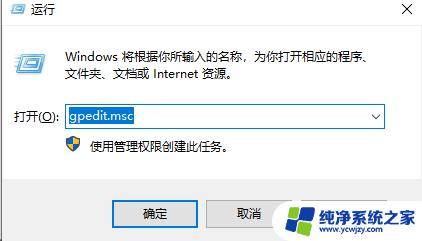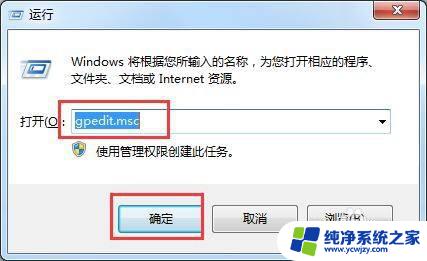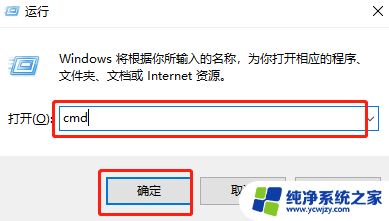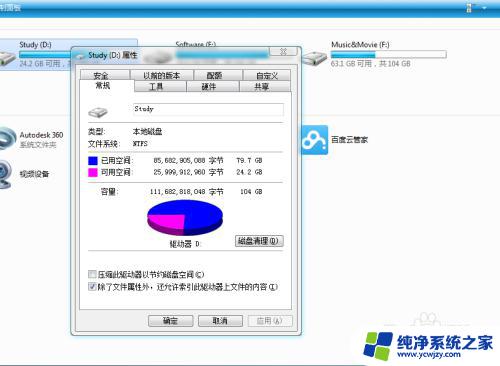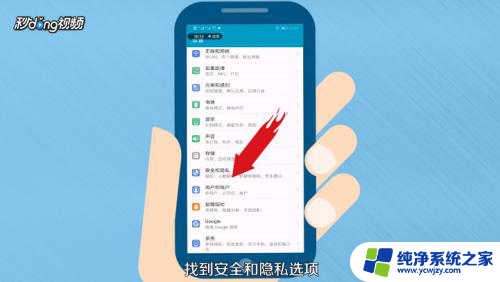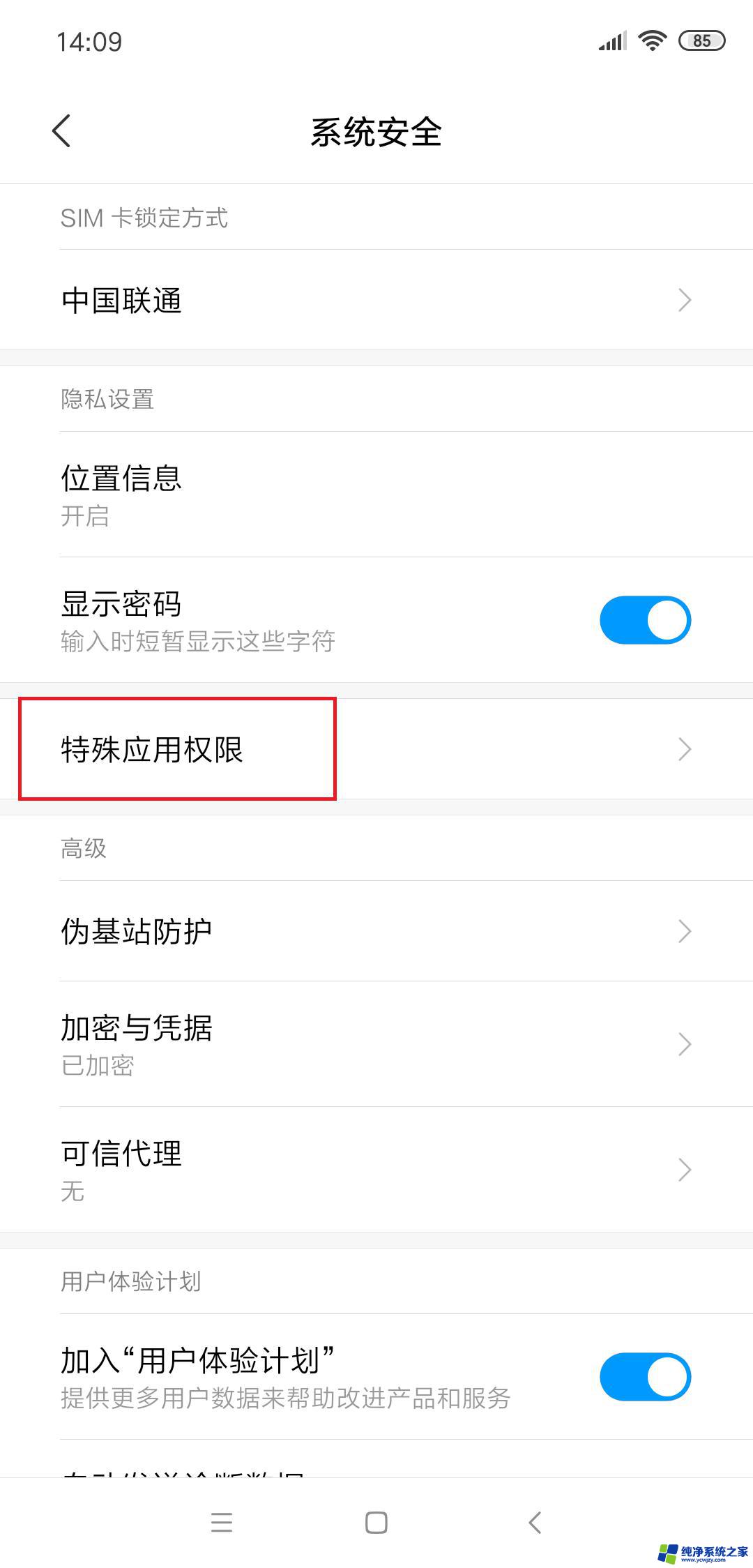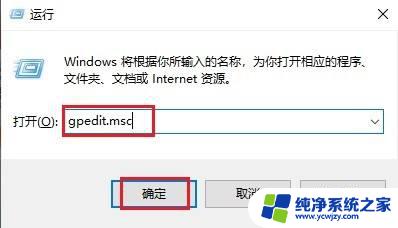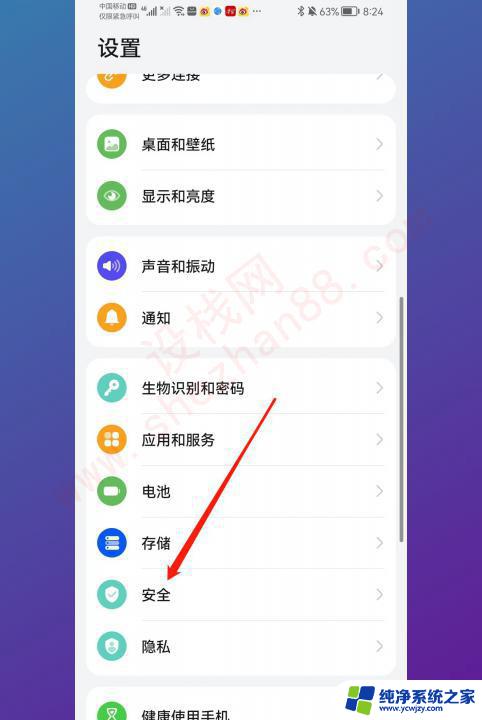win10安装目录没有写权限怎么解决 Win10临时文件夹无写入权限无法安装程序
更新时间:2024-03-31 15:58:45作者:jiang
Win10安装目录没有写权限可能会导致无法正常安装程序的问题,尤其是在操作临时文件夹时更容易出现无写入权限的情况,要解决这个问题,可以尝试以管理员身份运行安装程序或者手动更改安装目录的权限设置。确保系统和软件都是最新版本也可以避免类似权限问题的发生。
具体步骤:
1.桌面右键点击【此电脑】,在弹出的菜单项中,选择【属性】。
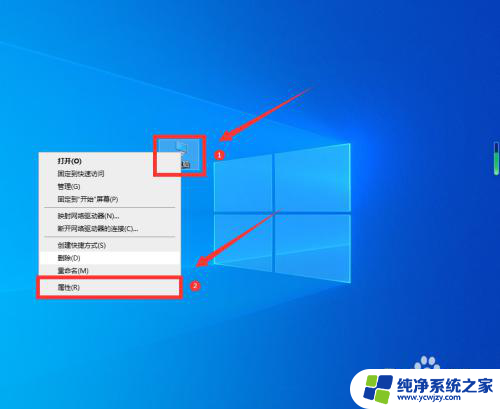
2.在打开的窗口右侧,点击【相关设置】下的【高级系统设置】。
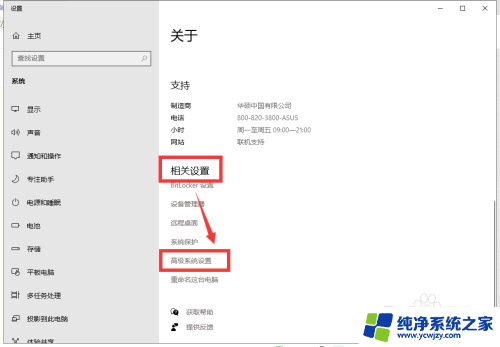
3.打开系统属性窗口,切换到【高级】选项卡,然后点击下面的【环境变量】。
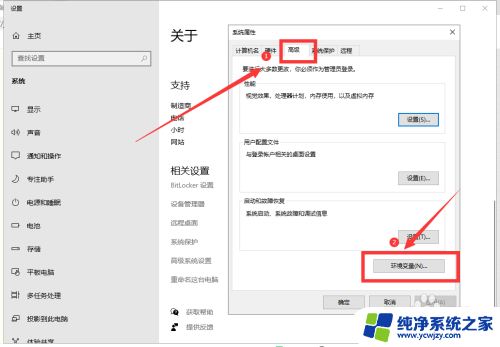
4.在环境变量窗口,选择【TEMP】文件,再点击【编辑】。
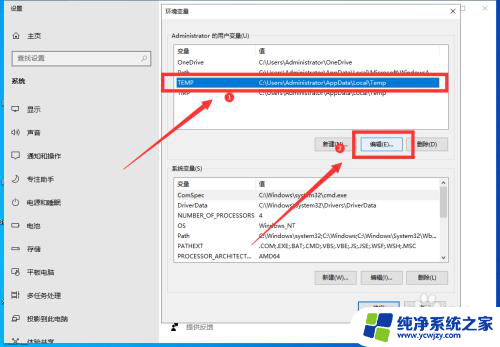
5.在编辑用户变量窗口,点击【浏览文件】。
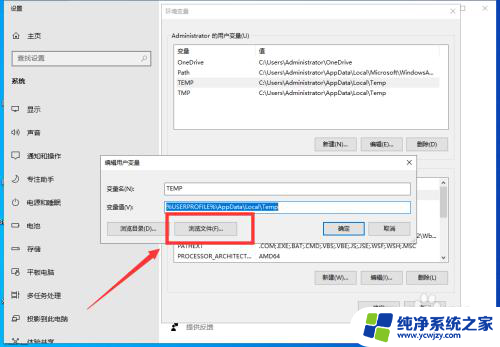
6.选择新的变量文件夹,然后点击【确定】。这样就能解决临时文件夹无写入权限不能安装的问题了。
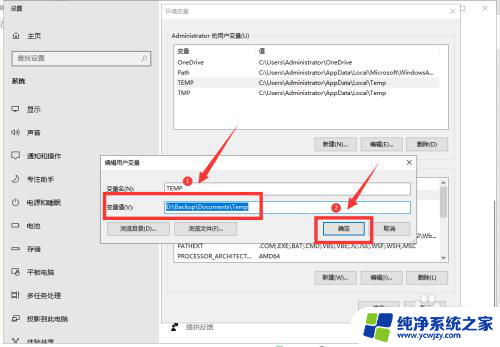
以上就是解决win10安装目录没有写权限的全部内容,需要的用户可以按照以上步骤进行操作,希望对大家有所帮助。